Pametni kućni uređaji, poput internetskih zvona na vratima ili kamera, mogu nam učiniti život lakšim i sigurnijim. Ali to je samo ako rade.
Uzmimo na primjer Ring sigurnosne kamere. Obavijesti su kritičan dio Ringovog ekosustava. Ako naiđete na probleme s Ring obavijestima, gubite jednu od glavnih prednosti platforme.
Imajući to na umu, evo što trebate znati o obavijestima zvona - i kako ih popraviti ako ne rade.
Sadržaj
- povezani članci
- Što su zvonjave obavijesti?
- Postavljanje zvona obavijesti
-
Rješavanje problema s obavijestima o zvonu
- Provjerite svoj internet
- Provjerite postavke aplikacije Ring
- Provjerite Apple stranu stvari
- Ako sve drugo ne uspije
- Vezane objave:
povezani članci
- Kako koristiti trajne obavijesti iOS-a da nikada više ne propustite upozorenje
- Grupne obavijesti ne rade u iOS-u 12? Kako popraviti
- Prilagodite opcije planiranja Spark za odgode, podsjetnike i slanje kasnije
Što su zvonjave obavijesti?
Ring proizvodi su, u suštini, kućne sigurnosne kamere koje vam omogućuju da vidite, čujete, pa čak i razgovarate s ljudima izravno sa svog pametnog telefona.
Koristit ćemo Ringova razna video zvona za vrata kao primjer. Kada Ring uređaj otkrije pokret, poslat će obavijest na vaš iPhone ili Android uređaj.
Dodirom na ovu obavijest možete brzo vidjeti video feed o tome tko vam je pred vratima. I s tim posjetiteljem možete voditi potpuni razgovor - čak i ako niste kod kuće.
Postavljanje zvona obavijesti
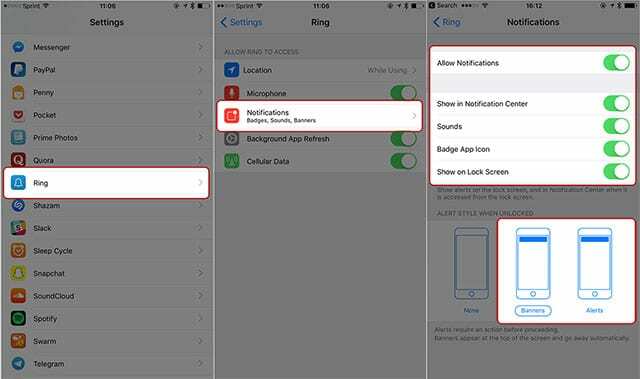
Prije nego što zapravo počnete koristiti Ring obavijesti, morat ćete preuzeti aplikaciju, postaviti račun i aktivirati svoj uređaj.
- Otvorite aplikaciju Postavke.
- Pomičite se prema dolje dok ne vidite Prsten.
- Na izborniku Zvono dodirnite Obavijesti.
- Ring preporučuje da svaki prekidač u obavijestima omogućite za najbolju upotrebu. Provjerite jesu li svi uključeni (zeleni).
- Sada možete odabrati stil upozorenja.
Nakon što je sve to postavljeno, počet ćete primati upozorenja detektora pokreta i posjetitelja na vašem iPhone uređaju. Kao što je već spomenuto, samo dodirnite upozorenje da započnete sesiju prijenosa uživo.
Također ćete morati aplikaciji Ring omogućiti pristup mikrofonu vašeg uređaja kako bi sve ispravno funkcioniralo. Ali to nema veze s upozorenjima.
Rješavanje problema s obavijestima o zvonu
U teoriji, trebali biste biti dobri s obavijestima zvona nakon što ih postavite. Ali ako čitate ovaj članak, vjerojatno već znate da korisnici mogu naići na probleme s pojavljivanjem obavijesti zvona. Ako imate problema, pročitajte neke ključne savjete za rješavanje problema.
Provjerite svoj internet
Jedan od češćih uzroka pogrešaka zvonjave je Wi-FI mreža koju koristite. Uređaji za zvono trebaju internetsku vezu za slanje obavijesti na vaš uređaj.
Ako postoji problem s vašim modemom ili usmjerivačem, to bi moglo uzrokovati probleme s vašim Ring uređajem i samim obavijestima.
Stoga, prije nego što nastavite, provjerite radi li vaša Wi-Fi mreža ispravno. Predlažemo da pokušate pogledati prijenos uživo vašeg Ring uređaja kao brzi test.
Povezani vodiči za rješavanje problema
- Wi-Fi ne radi? Kako riješiti probleme s Wi-Fi mrežom
- Kako riješiti probleme s Wi-Fi, LTE povezivanjem na iPhone XS i XS Max
Čak i ako Wi-Fi mreža radi, može postojati problem s vašim usmjerivačem ili modemom. Neki korisnici prijavljuju uspjeh s resetiranjem usmjerivača ili modema. Nije jasno zašto ovo rješava adrese problema s obavijestima, ali čini se da funkcionira u barem nekoliko slučajeva na temelju korisničkih izvješća.
Točan način resetiranja modema ili usmjerivača može se razlikovati ovisno o marki i modelu uređaja. Predlažemo da potražite upute u svom korisničkom priručniku ili proguglate naziv modema/usmjerivača na mreži.
Provjerite postavke aplikacije Ring
Prije nego što provjerite svoju aplikaciju Ring, imajte na umu da su obavijesti Ringa specifične za uređaj. Ako imate omogućene obavijesti zvona na vašem iPhoneu, na primjer, to ne znači da će biti omogućene na vašem iPadu.
U suštini, ako ne vidite obavijesti zvona na sekundarnom uređaju, samo trebate omogućiti obavijesti na tom uređaju.
S tim u vezi, trebali biste još jednom provjeriti jesu li upozorenja zvona i upozorenja o kretanju čak omogućeni na vašem primarnom uređaju.
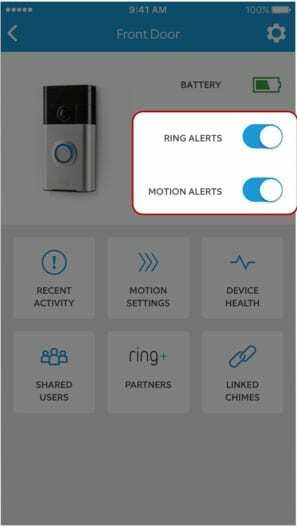
- Otvorite aplikaciju Ring.
- Idite na izbornik Postavke uređaja.
- Provjerite jesu li prekidači za upozorenja zvona i upozorenja na pokret uključeni (oba će biti plava).
Također biste trebali provjeriti internetsku vezu vašeg Ring uređaja. Čak i ako vaša Wi-Fi mreža funkcionira normalno, vaš Ring uređaj mogao bi imati problema s povezivanjem.
Otvorite aplikaciju Ring i idite do izbornika Device Health. U postavci Jačina signala provjerite je li pisano Dobro.
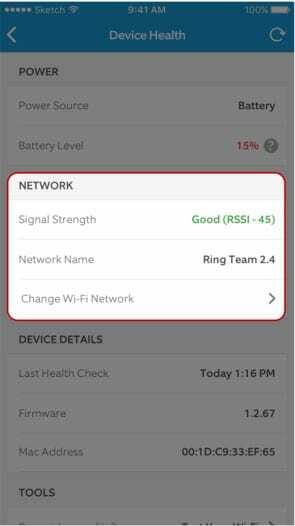
Neki Ring uređaji zahtijevaju postavljanje zona pokreta za ispravan rad. Da biste upravljali ili postavili Motion Zone, otvorite aplikaciju Ring i odaberite svoj uređaj.
Dođite do Postavke pokreta —> Zone kretanja —> Dodaj zonu kretanja.
Odavde. Aplikacija će vas provesti kroz ostatak procesa.
Također možete pokušati deinstalirati aplikaciju Ring i zatim je ponovno instalirati. Možda postoji problem s podacima ili instalacijom aplikacije, što bi trebalo riješiti brzom ponovnom instalacijom.
Provjerite Apple stranu stvari
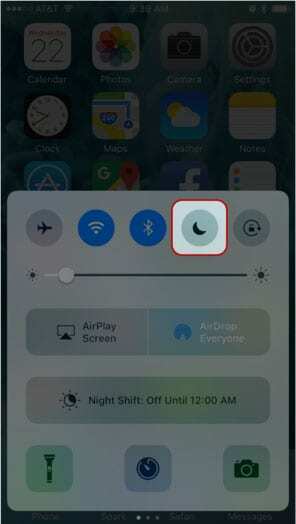
Ako vaš Ring uređaj radi normalno, onda je problem možda u iOS centar za obavijesti. Predlažemo da se vratite i pokušate omogućiti obavijesti za aplikaciju Ring (pogledajte naše ranije upute).
Kao dodatnu napomenu, možda biste trebali biti sigurni da značajka obavijesti iOS-a nije na neki način omogućena.
Na primjer, provjerite je li Ne uznemiravaj omogućen. Na sličan način, možda ste nehotice postavili zvono obavijesti na Isporuči tiho. Pronađite obavijest zvona u svom centru za obavijesti, prijeđite prstom od s desna na lijevo, dodirnite Upravljati i odaberite Isporučite istaknuto.
Još jedan savjet je da onemogućite zvono obavijesti na Apple Watchu. Iz nekog razloga to može ometati prikazivanje obavijesti na vašem iPhoneu. Samo otvorite aplikaciju Watch, idite na Obavijesti i prebacite prekidač pored Ring.
- Provjerite jeste li ažurirani: Preuzmite najnoviju dostupnu verziju iOS-a. To možete učiniti tako da odete na Postavke > Općenito > Ažuriranje softvera.
- Izvršite meki reset: To se razlikuje ovisno o specifičnom Apple uređaju koji koristite, pa ćemo vas uputiti na Appleov vlastiti dokument podrške.
- Poništi mrežne postavke: To bi moglo pomoći svim problemima s povezivanjem temeljenim na softveru na Appleovoj strani. Samo idite na Postavke —> Općenito —> Reset. (Obavezno zabilježite svoje Wi-Fi ime i lozinku jer ćete ih možda trebati unajmiti)
U najgorem slučaju, možda ćete morati izvršiti potpuno resetiranje vašeg iOS uređaja. Prije nego što nastavite, svakako napravite sigurnosnu kopiju uređaja na iTunes ili iCloud.
Također je vrijedno isprobati ove korake na više uređaja. Možete otpisati jedan neispravan Apple uređaj. Ali ako se obavijesti zvona ne pojavljuju na više Apple uređaja, onda problem vjerojatno nije u njima.
Ako sve drugo ne uspije
Kao što smo upravo spomenuli, ako se problemi s obavijestima o zvonu potraju kroz sve ove korake, problem je vjerojatno u vašem uređaju Ring.
Preporučili smo da kontaktirate Ringovu korisničku podršku kako biste vidjeli mogu li riješiti problem ili vam dati zamjenski uređaj. Možete stupiti u kontakt s Ring korisničkom službom na ovoj stranici pomoći.
Općenito, ako imate problema u vezi s obavijestima na svom iPhoneu ili iPadu, svakako pogledajte naš YouTube video vodič za neke korisne savjete i trikove za koje se čini da postoje pomogao preko 40 tisuća korisnika.
Nadamo se da su vam ovi savjeti bili korisni i da ste uspjeli riješiti probleme s obavijestima o zvonu na vašem iPhoneu. Obavijestite nas u komentarima u nastavku ako imate bilo kakvih pitanja.

Mike je slobodni novinar iz San Diega u Kaliforniji.
Iako prvenstveno pokriva Apple i potrošačku tehnologiju, ima prethodno iskustvo pisanja o javnoj sigurnosti, lokalnoj upravi i obrazovanju za razne publikacije.
Nosio je dosta šešira na području novinarstva, uključujući pisca, urednika i dizajnera vijesti.